모바일 프레임워크에서 양식 구성 요소를 사용하는 방법
이번에는 모바일 프레임워크에서 폼 컴포넌트를 사용하는 방법을 보여드리겠습니다. 모바일 프레임워크에서 폼 컴포넌트를 사용할 때 주의사항은 무엇인가요?
1. 폼 컴포넌트 기본
1. 컴포넌트 소개 jQuery Mobile의 폼 컴포넌트는 표준 HTML을 기반으로 하고 있으며, 이를 기반으로 스타일이 강화되어 있어 브라우저가 jQuery Mobile을 지원하지 않더라도 폼을 사용할 수 있습니다. 정상적으로 사용됨. jQuery Mobile은 양식 요소를 터치 장치에서 사용하기 쉬운 양식으로 향상하므로 iPhone/iPad 및 Android용 웹 양식을 사용하는 것이 매우 편리해질 것입니다.
jQuery Mobile에는 다음과 같은 양식 구성 요소가 있습니다.
(1) 텍스트 입력 상자, type="text"로 표시된 입력 요소는 추가 데이터 역할 속성을 추가하지 않고도 자동으로 jQuery Mobile 스타일로 향상됩니다.
(2) 텍스트 입력 필드는 추가 데이터 역할 속성을 추가하지 않고도 자동으로 향상됩니다. 여러 줄 입력 텍스트의 경우 jQuery Mobile은 찾기 어려운 스크롤을 방지하기 위해 자동으로 텍스트 필드의 높이를 늘립니다. 모바일 장치.
(3) 검색 입력 상자, type="search"로 표시된 입력 요소는 추가 데이터 역할 속성을 추가하지 않고도 자동으로 향상됩니다. 이는 향상된 왼쪽에 돋보기 아이콘이 있습니다. 입력 상자를 클릭하면 검색이 시작됩니다. 내용을 입력한 후 입력 상자 오른쪽에 클릭하면 입력된 내용이 지워져 매우 편리합니다.
(4)라디오 버튼, type="radio"로 표시된 입력 요소는 추가 데이터 역할 속성을 추가하지 않고도 자동으로 향상됩니다.
(5) 확인 버튼, type="checkbox"로 표시된 입력 요소는 추가 데이터 역할 속성을 추가하지 않고도 자동으로 향상됩니다.
(6) 선택 목록, 선택 요소가 자동으로 향상되므로 추가 데이터 역할 속성을 추가할 필요가 없습니다.
(7) 레버를 그리면 추가 데이터 역할 속성을 추가하지 않고도 type="range"로 표시된 입력 요소가 자동으로 향상됩니다.
(8) Switch는 select 요소에 data-role="slider" 속성을 추가한 후 jQuery Mobile의 스위치 구성 요소가 되도록 향상됩니다. 선택에는 두 가지 옵션만 있을 수 있습니다.
2. 컴포넌트 사용 사양모든 폼 컴포넌트는 서버로 데이터를 전송해야 하는 경우 폼 태그로 감싸야 하며 폼의 액션 및 메서드 속성을 지정해야 합니다. 물론, Web SQL Database와 같은 로컬 저장소를 사용하는 경우, 즉 데이터를 서버로 전송할 필요가 없는 경우에는 양식 태그 및 제출 없이 제출할 수 있습니다. 또한 양식 ID는 전체 사이트에서 고유해야 합니다. jQuery Mobile은 Ajax 탐색을 사용하므로 여러 페이지를 동시에 DOM에 로드할 수 있으므로 양식 ID는 전체 사이트에서 고유해야 합니다. 각 DOM의 양식 ID가 다릅니다.
각 양식 요소에는 해당 레이블이 있어야 합니다. 레이블의 for 값은 의미론적으로 관련되도록 요소의 ID와 동일해야 하며 data-role="fieldcontain" 속성과 함께 p 또는 필드 세트를 사용할 수 있습니다. . 컨테이너 래핑을 사용하면 jQuery Mobile은 컨테이너 하단에 구분선으로 얇은 테두리를 자동으로 추가합니다.
2. 양식 구성 요소에 대한 자세한 설명
1. 텍스트 입력 상자jQuery Mobile에서는 텍스트 입력 상자와 텍스트 입력 필드가 표준 HTML을 사용하여 표시되며 비밀번호, 이메일, 전화 등 일부 HTML5 입력 유형을 지원합니다. 숫자, 범위 등과 같은 더 많은 유형. 일부 유형(범위, 검색)의 경우 jQuery Mobile은 이를 텍스트 입력 유형으로 변환하고 해당 스타일을 표준화합니다. 다음은 텍스트 입력 상자의 호출 코드 및 다이어그램입니다.
<p data-role="fieldcontain"> <label for="text">文本输入框</label> <input type="text" name="text" id="text" value="" /> </p>

2. 텍스트 입력 필드
<p data-role="fieldcontain"> <label for="textarea">文本输入域</label> <textarea cols="40" rows="8" name="textarea" id="textarea"></textarea> </p>

3. 위에서 언급한 것처럼 향상된 입력 상자 왼쪽에 돋보기 아이콘이 있습니다. 검색 후 내용을 입력하세요. 마지막으로 입력창 오른쪽에 십자가 아이콘이 나타납니다. 클릭하면 입력된 내용이 지워집니다.
<p data-role="fieldcontain"> <label for="search">搜索输入框</label> <input type="search" name="search" id="search" value="" /> </p>

4.单选框单选框组件用于在页面中提供一组选项,并且只能选择其中一个选项。在 jQuery Mobile 中,单选框组件不但在外观上美化了,还增加了一些图标用于增强视觉反馈。 type="radio" 标记的 input 元素会自动增强为单选框组件,但 jQuery Mobile 建议开发者使用一个带 data-role="controlgroup" 属性的 fieldset 标签包括选项,并且在 fieldset 内增加一个 legend 元素,用于表示该单选框的标题。
<p data-role="fieldcontain"> <fieldset data-role="controlgroup"> <legend>单选框:</legend> <input type="radio" name="radio-choice-1" id="radio-choice-1" value="choice-1" /> <label for="radio-choice-1">蓝</label> <input type="radio" name="radio-choice-1" id="radio-choice-2" value="choice-2" /> <label for="radio-choice-2">绿</label> <input type="radio" name="radio-choice-1" id="radio-choice-3" value="choice-3" /> <label for="radio-choice-3">黑</label> </fieldset> </p>

5.复选框复选框也是用于在页面中提供一组选项的,但可以同时选择多个选项。与单选框相同,复选框组件也无需额外调用 data-role 属性, type="checkbox" 标记的 input 元素会自动增强为 jQuery Mobile 样式,当然 jQuery Mobile 也建议开发者使用一个带 data-role="controlgroup" 属性的 fieldset 标签包括选项,并且在 fieldset 内增加一个 legend 元素,用于表示该复选框的标题。
<p data-role="fieldcontain"> <fieldset data-role="controlgroup"> <legend>复选框</legend> <input type="checkbox" name="blue" id="effect1" class="custom" /> <label for="effect1">效果1</label> <input type="checkbox" name="green" id="effect2" class="custom" /> <label for="effect2">效果2</label> <input type="checkbox" name="pink" id="effect2" class="custom" /> <label for="effect2">效果3</label> </fieldset> </p>
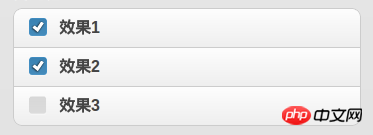
默认的复选框组件是垂直排列选项的,我们可以在 fieldset 上添加 data-type="horizontal" 使其样式改为水平按钮组的样式, jQuery Mobile 会使选项元素浮动并去掉图标。

6.选择列表选择列表是基于 HTML select 元素的,具有原生菜单和自定义菜单两种形式,原生菜单与自定义菜单都有一个样式美化了的选择按钮,不同的是在自定义菜单中原生的 option 元素将被隐藏, jQuery Mobile 会生成一个由 CSS3 和 HTML5 构成的菜单代替,并且这个菜单是 ARIA 的。
关于 ARIA ,这里小科普一下: ARIA, 即 Accessible Rich Internet Application ( 加强无障碍网页应用程序 ),它是 W3C 的无障碍网页倡议(WAI)工作小组在倡导大家使用的无障碍网页应用技术。它是一套独立的规范,可以帮助 Web 程序,尤其是使运用了大量前端技巧( Ajax )的网页更具备可访问性,通俗点说,读屏设备等不大能理解前端语义的设备将可以了解到页面的内容,这样残疾人士不仅可以浏览网页甚至与页面进行交互。
HTML select 元素会被自动增强为原生的选择列表组件,若需要自定义样式菜单,可以在 select 上添加 data-native-menu="false" 属性。
若需要禁止选择某一个选项,可以在选项的 option 标签上添加 disabled="disabled"。
下面给出一个自定义菜单的例子:
<p data-role="fieldcontain"> <label for="select-choice-1" class="select">选择列表</label> <select data-native-menu="false" name="select-choice-1" id="select-choice-1"> <option value="12h">12小时</option> <option value="1d">一天</option> <option value="2d">两天</option> <option value="week">一周</option> </select> </p>
选择按钮

自定义菜单
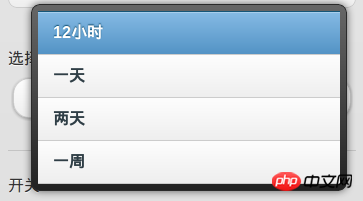
若需要多项选择,则可以在 select 标签上添加 multiple="multiple" ,但原生的选择菜单不支持该功能。对于多项选择菜单,还有几点要注意的:
(1)jQuery Mobile 会在菜单里创建一个 jQuery Mobile header ,并在 header 的左边添加一个关闭菜单按钮。
(2)当用户选择两个或以上选项时选择按钮右侧会出现一个小图标,图标内显示已选择选项的个数。
(3)所有选择的选项文本会显示在选择按钮上,如果文字超出按钮长度,会以省略号代替多余的内容。
(4)如果选项过多,菜单会以新页面的形式显示。
多项选择列表实例
<p data-role="fieldcontain"> <label for="select-choice-2" class="select">多项选择列表</label> <select data-native-menu="false" multiple="multiple" name="select-choice-2" id="select-choice-2"> <option value="12h">12小时</option> <option value="1d">一天</option> <option value="2d">两天</option> <option value="week">一周</option> </select> </p>
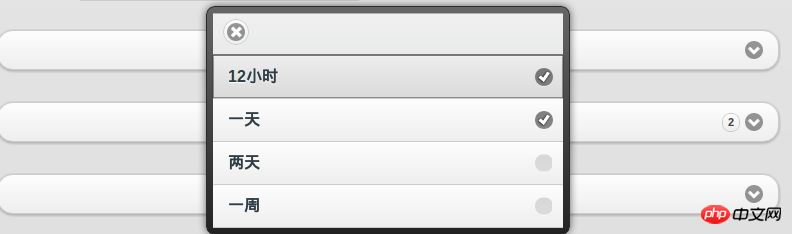
另外我们还可以对选项进行分组,使用以下标签标签把同一组的选项包裹起来,其中 label 的值为该分组的标题。
<optgroup label="Group1"></optgroup>
分组选择列表实例
<p data-role="fieldcontain"> <label for="select-choice-3" class="select">分组选择列表</label> <select data-native-menu="false" name="select-choice-3" id="select-choice-3"> <optgroup label="Group1"> <option value="12h">12小时</option> <option value="1d">一天</option> <option value="2d">两天</option> <option value="week">一周</option> </optgroup> <optgroup label="Group2"> <option value="1m">一个月</option> <option value="1q">一季度</option> <option value="1y">一年</option> </optgroup> </select> </p>
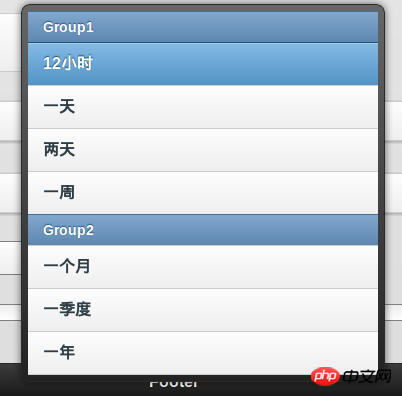
7.滑杆在 jQuery Mobile 中,type="range" ( HTML5 属性值 ) 的 input 元素会被增强为划杆组件,该组件可以通过一些属性值配置,value 设置滑杆的初始值, min 和 max 分别设置滑杆的下限和上限。另外滑杆组件还支持键盘响应,键盘的右箭头,上箭头,Page Up 键都可以增加滑杆的当前值,相应的,左键头,下箭头, Page Down 键可以减少滑杆的当前值,使用 Home 键和 End 键则可以设置当前值为最小值(下限)和最大值(上限)。
<p data-role="fieldcontain"> <label for="slider">滑杆</label> <input type="range" name="slider" id="slider" value="0" min="0" max="100" /> </p>

8.开关具有两个 option 的 select 元素添加 data-role="slider" 属性后会被增强为 jQuery Mobile 的开关组件,用于表示布尔型数据( ture or false ),拖动滑动条可以在“开”与“关”之间选择,其中第一个 option 会被渲染成“开”的样式。
<p data-role="fieldcontain"> <label for="slider">开关</label> <select name="slider" id="slider" data-role="slider"> <option value="off">关闭</option> <option value="on">开启</option> </select> </p>

三.提交表单jQuery Mobile 自动采用 Ajax 的方式提交表单,默认的 method 为 get ,action 为当前页面的相对路径,在表单页面和结果页面之间会有平滑的转场过渡,并且可以在表单上使用 data-transition 指定转场效果。如果不想使用 Ajax 的方式提交表单,可以在全局事件禁用 Ajax (如何全局禁止 Ajax 并不在本文讨论范围,但会在本系列的后续文章中作详细说明)或是在 form 上添加 data-ajax="false" 属性,下面是 data-transition 的所有可取值。
slide 滑动(默认值,从左至右滑出), slideup(从下至上滑出), slidedown(从上至下滑出), pop(从中心渐显展开), fade(渐显), flip(翻转)。
四.主题样式关于主题样式,在上一文中已经介绍过了,这里引用一下:
“data-theme=“” 属性, 所有的 jQuery Mobile 组件均支持该属性,用于设置组件的颜色, 该属性默认有五个值 a, b, c, d, e,分别代表由深到浅五种颜色,另外开发者还可以通过在 CSS 里添加相应的 Class 来自定义颜色。”
五.刷新表单组件由于 jQuery Mobile 对原生的 HTML 表单元素进行了渲染和追加元素,所以开发者想通过 js 直接控制表单组件会比较麻烦(如使用了 Web SQL Database 储存了数据在本地,在打开网页时希望通过 js 获取数据并给表单组件赋值的情况),因此 jQuery Mobile 设计了用 js 给表单组件赋值的 API ,下面逐一举例介绍:
1.单选按钮选择第一个选项
$("input[type='radio']:first").attr("checked",true).checkboxradio("refresh");2.复选按钮选择第一个选项
$("input[type='checkbox']:first").attr("checked",true).checkboxradio("refresh");3.选择列表选择第一个选项,注意选项的索引是从1开始
var myselect = $('select#select-choice-1');
myselect[0].selectedIndex = 1;
myselect.selectmenu('refresh');4.滑杆设置值为40
$("input[type=range]").val(40).slider("refresh");5.开关选择第一个选项
var myswitch = $('select#shakeToClear');
myswitch[0].selectedIndex = 1;
myswitch.slider('refresh');注: refresh 方法不能直接使用在 Ajax 获取的内容上,例如 js 要操纵的表单组件在另一个 Page, js 只在首页加载时载入,这样 jQuery Mobile 会出错(不会有直接报错,只是该段 js 会失效),我们可以使用 live('pagebeforeshow', function(){}) 方法使到该段 js 在过场到表单组件所在页面时才载入( pagebeforeshow 是 jQuery Mobile 事件之一,此外还有 pagebeforehide, pageshow, pagehide 三种方法)。下面给出一个例子:
$('#setting').live('pagebeforeshow', function(){
// 在页面显示时选择菜单中第一个选项
var myselect = $('select#select-choice-1');
myselect[0].selectedIndex = 1;
myselect.selectmenu('refresh');
});相信看了本文案例你已经掌握了方法,更多精彩请关注php中文网其它相关文章!
推荐阅读:
위 내용은 모바일 프레임워크에서 양식 구성 요소를 사용하는 방법의 상세 내용입니다. 자세한 내용은 PHP 중국어 웹사이트의 기타 관련 기사를 참조하세요!

핫 AI 도구

Undresser.AI Undress
사실적인 누드 사진을 만들기 위한 AI 기반 앱

AI Clothes Remover
사진에서 옷을 제거하는 온라인 AI 도구입니다.

Undress AI Tool
무료로 이미지를 벗다

Clothoff.io
AI 옷 제거제

AI Hentai Generator
AI Hentai를 무료로 생성하십시오.

인기 기사

뜨거운 도구

메모장++7.3.1
사용하기 쉬운 무료 코드 편집기

SublimeText3 중국어 버전
중국어 버전, 사용하기 매우 쉽습니다.

스튜디오 13.0.1 보내기
강력한 PHP 통합 개발 환경

드림위버 CS6
시각적 웹 개발 도구

SublimeText3 Mac 버전
신 수준의 코드 편집 소프트웨어(SublimeText3)

뜨거운 주제
 7562
7562
 15
15
 1384
1384
 52
52
 84
84
 11
11
 60
60
 19
19
 28
28
 99
99
 마그넷 링크 사용 방법
Feb 18, 2024 am 10:02 AM
마그넷 링크 사용 방법
Feb 18, 2024 am 10:02 AM
마그넷 링크는 리소스를 다운로드하기 위한 링크 방식으로, 기존 다운로드 방식보다 더 편리하고 효율적입니다. 마그넷 링크를 사용하면 중간 서버에 의존하지 않고 P2P 방식으로 리소스를 다운로드할 수 있습니다. 이번 글에서는 마그넷 링크의 사용법과 주의할 점을 소개하겠습니다. 1. 마그넷 링크란 무엇인가요? 마그넷 링크는 P2P(Peer-to-Peer) 프로토콜을 기반으로 한 다운로드 방식입니다. 마그넷 링크를 통해 사용자는 리소스 게시자에 직접 연결하여 리소스 공유 및 다운로드를 완료할 수 있습니다. 전통적인 다운로드 방법과 비교하여 자기
 mdf 및 mds 파일을 사용하는 방법
Feb 19, 2024 pm 05:36 PM
mdf 및 mds 파일을 사용하는 방법
Feb 19, 2024 pm 05:36 PM
mdf 파일, mds 파일 사용법 컴퓨터 기술의 지속적인 발전으로 우리는 다양한 방법으로 데이터를 저장하고 공유할 수 있게 되었습니다. 디지털 미디어 분야에서는 특별한 파일 형식을 자주 접하게 됩니다. 이 기사에서는 일반적인 파일 형식인 mdf 및 mds 파일에 대해 설명하고 사용 방법을 소개합니다. 먼저 mdf 파일과 mds 파일의 의미를 이해해야 합니다. mdf는 CD/DVD 이미지 파일의 확장자이고, mds 파일은 mdf 파일의 메타데이터 파일입니다.
 크리스탈디스크마크란 어떤 소프트웨어인가요? -크리스탈디스크마크는 어떻게 사용하나요?
Mar 18, 2024 pm 02:58 PM
크리스탈디스크마크란 어떤 소프트웨어인가요? -크리스탈디스크마크는 어떻게 사용하나요?
Mar 18, 2024 pm 02:58 PM
CrystalDiskMark는 순차 및 무작위 읽기/쓰기 속도를 빠르게 측정하는 하드 드라이브용 소형 HDD 벤치마크 도구입니다. 다음으로 편집자님에게 CrystalDiskMark 소개와 crystaldiskmark 사용법을 소개하겠습니다~ 1. CrystalDiskMark 소개 CrystalDiskMark는 기계식 하드 드라이브와 솔리드 스테이트 드라이브(SSD)의 읽기 및 쓰기 속도와 성능을 평가하는 데 널리 사용되는 디스크 성능 테스트 도구입니다. ). 무작위 I/O 성능. 무료 Windows 응용 프로그램이며 사용자 친화적인 인터페이스와 다양한 테스트 모드를 제공하여 하드 드라이브 성능의 다양한 측면을 평가하고 하드웨어 검토에 널리 사용됩니다.
 foobar2000을 어떻게 다운로드하나요? - foobar2000 사용법
Mar 18, 2024 am 10:58 AM
foobar2000을 어떻게 다운로드하나요? - foobar2000 사용법
Mar 18, 2024 am 10:58 AM
foobar2000은 언제든지 음악 리소스를 들을 수 있는 소프트웨어입니다. 모든 종류의 음악을 무손실 음질로 제공합니다. 음악 플레이어의 향상된 버전을 사용하면 더욱 포괄적이고 편안한 음악 경험을 얻을 수 있습니다. 컴퓨터에서 고급 오디오를 재생합니다. 이 장치는 보다 편리하고 효율적인 음악 재생 경험을 제공합니다. 인터페이스 디자인은 단순하고 명확하며 사용하기 쉽습니다. 또한 다양한 스킨과 테마를 지원하고, 자신의 선호도에 따라 설정을 개인화하며, 다양한 오디오 형식의 재생을 지원하는 전용 음악 플레이어를 생성합니다. 또한 볼륨을 조정하는 오디오 게인 기능도 지원합니다. 과도한 볼륨으로 인한 청력 손상을 방지하려면 자신의 청력 상태에 따라 조정하십시오. 다음엔 내가 도와줄게
 NetEase 메일박스 마스터를 사용하는 방법
Mar 27, 2024 pm 05:32 PM
NetEase 메일박스 마스터를 사용하는 방법
Mar 27, 2024 pm 05:32 PM
NetEase Mailbox는 중국 네티즌들이 널리 사용하는 이메일 주소로, 안정적이고 효율적인 서비스로 항상 사용자들의 신뢰를 얻어 왔습니다. NetEase Mailbox Master는 휴대폰 사용자를 위해 특별히 제작된 이메일 소프트웨어로 이메일 보내기 및 받기 프로세스를 크게 단순화하고 이메일 처리를 더욱 편리하게 만듭니다. 따라서 NetEase Mailbox Master를 사용하는 방법과 그 기능이 무엇인지 아래에서 이 사이트의 편집자가 자세한 소개를 제공하여 도움을 드릴 것입니다! 먼저, 모바일 앱스토어에서 NetEase Mailbox Master 앱을 검색하여 다운로드하실 수 있습니다. App Store 또는 Baidu Mobile Assistant에서 "NetEase Mailbox Master"를 검색한 후 안내에 따라 설치하세요. 다운로드 및 설치가 완료되면 NetEase 이메일 계정을 열고 로그인합니다. 로그인 인터페이스는 아래와 같습니다.
 Baidu Netdisk 앱 사용 방법
Mar 27, 2024 pm 06:46 PM
Baidu Netdisk 앱 사용 방법
Mar 27, 2024 pm 06:46 PM
오늘날 클라우드 스토리지는 우리의 일상 생활과 업무에 없어서는 안 될 부분이 되었습니다. 중국 최고의 클라우드 스토리지 서비스 중 하나인 Baidu Netdisk는 강력한 스토리지 기능, 효율적인 전송 속도 및 편리한 운영 경험으로 많은 사용자의 호감을 얻었습니다. 중요한 파일을 백업하고, 정보를 공유하고, 온라인으로 비디오를 시청하고, 음악을 듣고 싶은 경우 Baidu Cloud Disk는 귀하의 요구를 충족할 수 있습니다. 그러나 많은 사용자가 Baidu Netdisk 앱의 구체적인 사용 방법을 이해하지 못할 수 있으므로 이 튜토리얼에서는 Baidu Netdisk 앱 사용 방법을 자세히 소개합니다. Baidu 클라우드 네트워크 디스크 사용 방법: 1. 설치 먼저 Baidu Cloud 소프트웨어를 다운로드하고 설치할 때 사용자 정의 설치 옵션을 선택하십시오.
 BTCC 튜토리얼: BTCC 교환에서 MetaMask 지갑을 바인딩하고 사용하는 방법은 무엇입니까?
Apr 26, 2024 am 09:40 AM
BTCC 튜토리얼: BTCC 교환에서 MetaMask 지갑을 바인딩하고 사용하는 방법은 무엇입니까?
Apr 26, 2024 am 09:40 AM
MetaMask(중국어로 Little Fox Wallet이라고도 함)는 무료이며 호평을 받는 암호화 지갑 소프트웨어입니다. 현재 BTCC는 MetaMask 지갑에 대한 바인딩을 지원합니다. 바인딩 후 MetaMask 지갑을 사용하여 빠르게 로그인하고 가치를 저장하고 코인을 구매할 수 있으며 첫 바인딩에는 20 USDT 평가판 보너스도 받을 수 있습니다. BTCCMetaMask 지갑 튜토리얼에서는 MetaMask 등록 및 사용 방법, BTCC에서 Little Fox 지갑을 바인딩하고 사용하는 방법을 자세히 소개합니다. MetaMask 지갑이란 무엇입니까? 3천만 명 이상의 사용자를 보유한 MetaMask Little Fox Wallet은 오늘날 가장 인기 있는 암호화폐 지갑 중 하나입니다. 무료로 사용할 수 있으며 확장으로 네트워크에 설치할 수 있습니다.
 pip 미러 소스에 대한 간단한 가이드: 사용 방법을 쉽게 익힐 수 있습니다.
Jan 16, 2024 am 10:18 AM
pip 미러 소스에 대한 간단한 가이드: 사용 방법을 쉽게 익힐 수 있습니다.
Jan 16, 2024 am 10:18 AM
쉽게 시작하기: pip 미러 소스 사용 방법 전 세계적으로 Python이 인기를 끌면서 pip는 Python 패키지 관리를 위한 표준 도구가 되었습니다. 그러나 pip를 사용하여 패키지를 설치할 때 많은 개발자가 직면하는 일반적인 문제는 속도 저하입니다. 이는 기본적으로 pip가 Python 공식 소스나 기타 외부 소스에서 패키지를 다운로드하는데, 이러한 소스가 해외 서버에 있을 수 있어 다운로드 속도가 느려질 수 있기 때문입니다. 다운로드 속도를 향상시키기 위해 pip 미러 소스를 사용할 수 있습니다. pip 미러 소스란 무엇입니까? 쉽게 말하면 그냥




